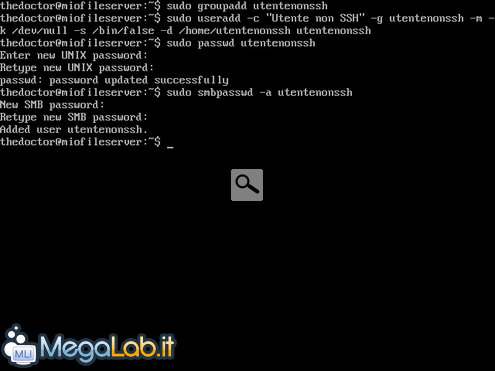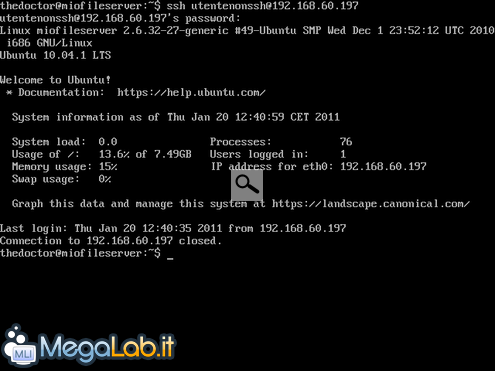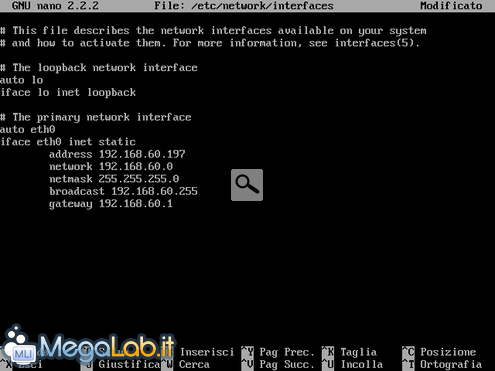Canali
Ultime news

Ultimi articoli
 Le ultime dal Forum |

Guida: installazione e configurazione di un File Server con Ubuntu24/01/2011 - A cura di

Correlati
 TagPassa qui con il mouse e visualizza le istruzioni per utilizzare i tag! Per aumentare il livello di sicurezza del nostro File Server possiamo fare in modo, in fase di creazione degli utenti, che solo il nostro possa accedervi mediante il protocollo SSH. In questo caso utilizzeremo il comando useradd al posto di adduser. Il codice seguente, indubbiamente lungo, ci permette di creare manualmente un utente di sistema definendone l'appartenenza al gruppo, la cartella home ed il nome; la particolarità è che non gli forniremo una shell valida, pertanto, pur venendo riconosciuto come account dal sistema, l'utente non potrà accedervi tramite SSH. Tale accortezza si applica, in particolar modo, quando si configurano gli utenti di un Server FTP. sudo useradd -c "Nome Utente" -g nomegruppo -m -k /dev/null -s /bin/false -d /percorso/homeutente nomeutente Analizziamo il comando in dettaglio:
Volendo mettere il tutto in pratica con un nuovo utente, ad esempio chiamato utentenonssh, creiamo innanzitutto il nuovo gruppo con: sudo groupadd utentenonssh Poi diamo il comando: sudo useradd -c "Utente non SSH" -g utentenonssh -m -k /dev/null -s /bin/false -d /home/utentenonssh utentenonssh Attiviamo l'utente definendone la password personale con: sudo passwd utentenonssh Infine aggiungiamolo a Samba con: sudo smbpasswd -a utentenonssh Nota: Ricordiamoci di definire la cartella condivisa editando il file di configurazione di Samba come visto nelle pagine precedenti. Provando ad accedere tramite SSH al File Server la connessione verrà automaticamente rifiutata e chiusa. Assegnare al File Server un IP staticoUna buona regola, ma anche per ovvi motivi di comodità, è assegnare al nostro file server un IP statico per fare in modo che sia raggiungibile sempre con lo stesso indirizzo, magari anche più facile da ricordare. Editiamo il file di configurazione della scheda di rete con sudo nano /etc/network/interfaces e modifichiamolo come segue: Ovviamente bisogna prestare attenzione agli indirizzi IP in modo da renderli conformi a quelli della rete LAN dove si trova collegato il nostro File Server. Al termine salviamo, come di consueto, il file con CTRL + O, premiamo Invio ed usciamo dall'editor con CTRL + X. Riavviamo infine la scheda di rete con sudo /etc/init.d/networking restart. Sfruttare OpenSSH server Segnala ad un amico |
- Unisciti a noi
- | Condizioni d'uso
- | Informativa privacy
- | La Redazione
- | Info
- | Pressroom
- | Contattaci
© Copyright 2025 BlazeMedia srl - P. IVA 14742231005
- Gen. pagina: 0.8 sec.
- | Utenti conn.: 111
- | Revisione 2.0.1
- | Numero query: 38
- | Tempo totale query: 0.14